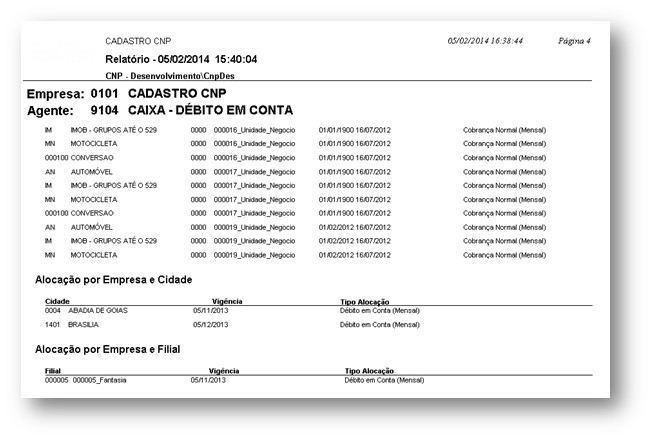|
|   |
Acesso
Cobrança > Manutenção de Cobrança > Cadastro de Apoio > Alocação de Banco
Utilização
Alocar as remessas de cobranças à determinado banco.
Diariamente, em algum ponto, os processos das empresas são integrados às rotinas bancárias. Seja solicitando a geração de boletos automáticos para cobranças, agendamento de débitos em conta, pagamentos eletrônicos através do envio de arquivos remessas, etc.
Na atividade do consórcio, as administradoras também integram suas rotinas aos bancos.
Portanto, primeiramente é necessário especificar qual agente financeiro atenderá determinada empresa.
Caso necessário, verifique o conceito de agente financeiro - clique Agente Financeiro.
No sistema, existem diversas formas para alocação do agente:

Descrição
Opções - Alocar o banco por:
|Empresa, Unidade de Negócio e Produto| |Empresa e Unidade de Negócio| |Empresa,Produto e Cidade| |Empresa e Cidade| |Empresa,Produto e Estado| |Empresa e Estado| |Empresa e Produto| |Empresa e Filial| |Empresa|
Relatório Gerencial
Empresa, Unidade de Negócio e Produto
Alocar agente por Unidade de Negócio e Produto.
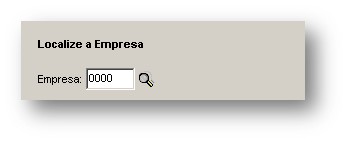
Informe a Empresa ou acione a lupa de seleção para buscar informações.
Busca por Empresa:
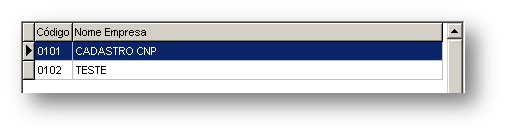
Clique no Botão ![]()
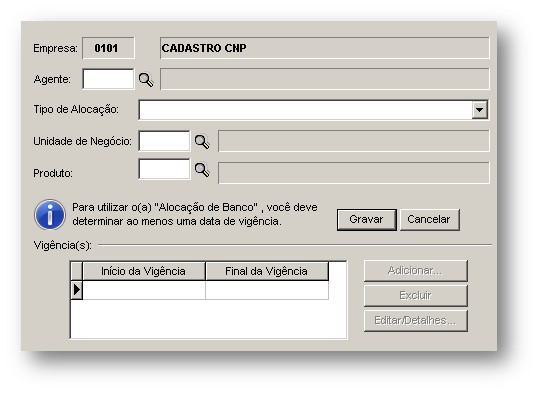
Clique no Botão ![]()
Informe ao Agente, a Unidade de Negócio e Produto ou acione a lupa de seleção para buscar informações:
Busca por Agente:
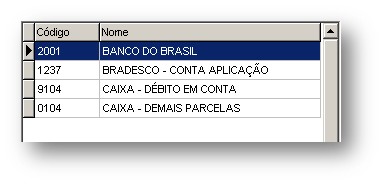
Tipo de Alocação - selecione um das opções disponíveis:
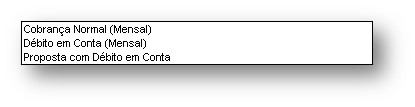
Utiliza Débito em conta - selecione esta opção, caso o agente aceite formas de pagamento do tipo débito em conta.
Utiliza somente para Proposta de Venda - quando selecionado, o agente será utilizado exclusivamente para a geração de Boleto de Proposta de Venda.
Proposta com Débito em Conta - quando selecionado, o agente é utilizado na alocação de propostas com débito em conta.
Busca por Unidade de Negócio:
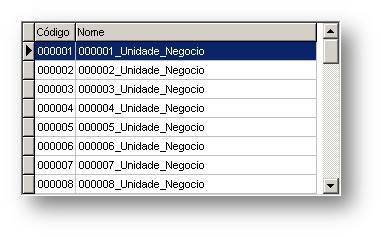
Busca por Produto:
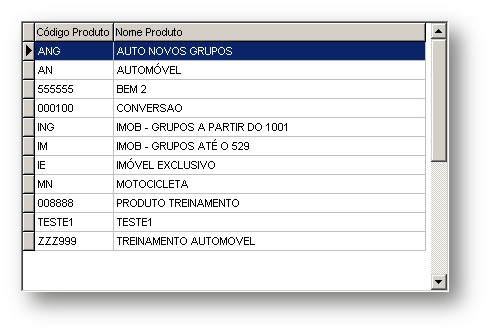
Em seguida clique no Botão ![]()
Clique no Botão ![]()
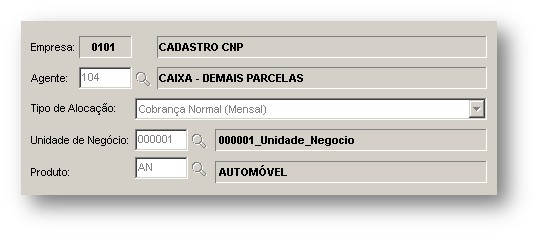
Para definir a Vigência(s) da alocação - clique no Botão ![]()
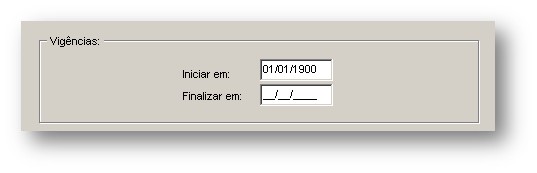
Em seguida clique no Botão ![]()
A vigência também pode ser editada e excluída.
Para emitir o relatório, clique sobre o ícone ![]()
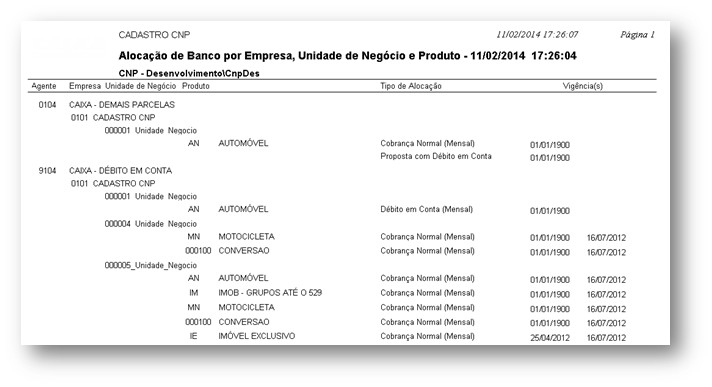
Empresa e Unidade de Negócio
Alocar agente por Unidade de Negócio.
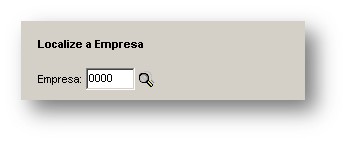
Informe Empresa ou acione a lupa de seleção para buscar informações.
Busca por Empresa:
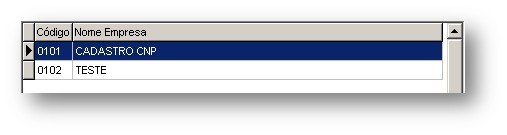
Clique no Botão ![]()
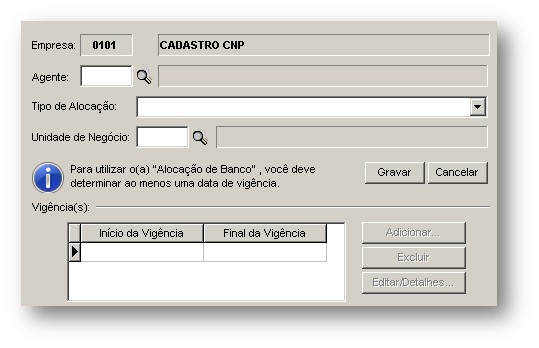
Clique no Botão ![]()
Informe a Unidade de Negócio ou acione a lupa de seleção para buscar informações:
Busca por Agente:
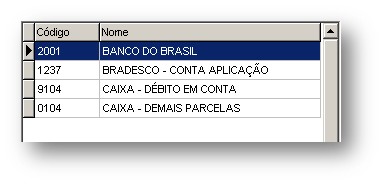
Tipo de Alocação - selecione um das opções disponíveis:
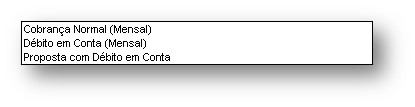
Utiliza Débito em conta - selecione esta opção, caso o agente aceite formas de pagamento do tipo débito em conta.
Utiliza somente para Proposta de Venda - quando selecionado, o agente também pode ser utilizado para a geração de Boleto de Proposta de Venda.
Proposta com Débito em Conta - quando selecionado, o agente é utilizado na alocação de propostas com débito em conta.
Busca por Unidade de Negócio:
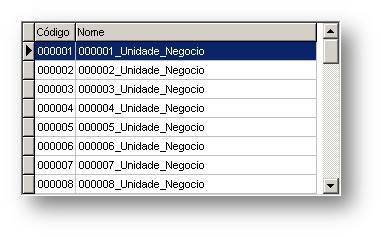
Clique no Botão ![]()
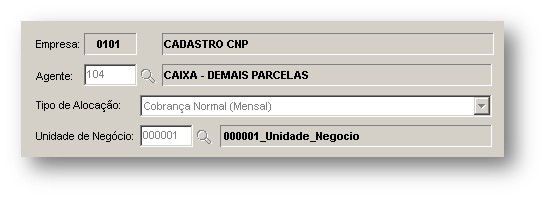
Para definir a Vigência(s) da alocação - clique no Botão ![]()
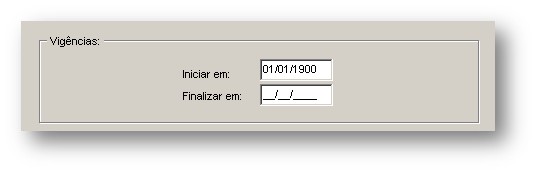
Em seguida clique no Botão ![]()
A vigência também pode ser editada e excluída.
Para emitir o relatório, clique sobre o ícone ![]()
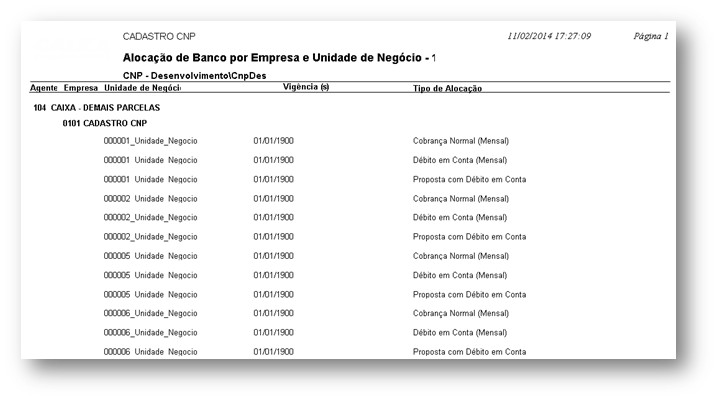
Alocar agente por Produto e Cidade.
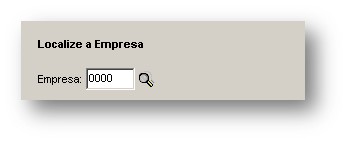
Informe Empresa ou acione a lupa de seleção para buscar informações.
Busca por Empresa:
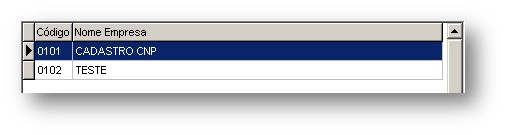
Clique no Botão ![]()
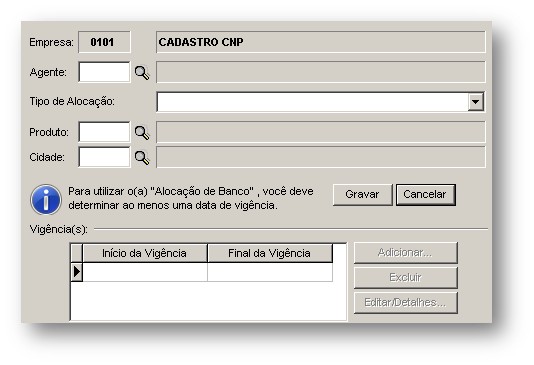
Clique no Botão ![]()
Informe o Agente, o Produto e Cidade ou acione a lupa de seleção para buscar informações:
Busca por Agente:
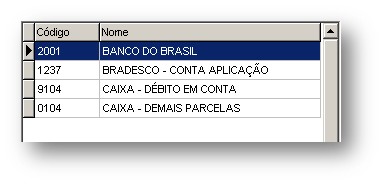
Tipo de Alocação - selecione um das opções disponíveis:
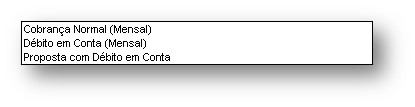
Utiliza Débito em conta - selecione esta opção, caso o agente aceite formas de pagamento do tipo débito em conta.
Utiliza somente para Proposta de Venda - quando selecionado, o agente também pode ser utilizado para a geração de Boleto de Proposta de Venda.
Proposta com Débito em Conta - quando selecionado, o agente é utilizado na alocação de propostas com débito em conta.
Busca por Produto
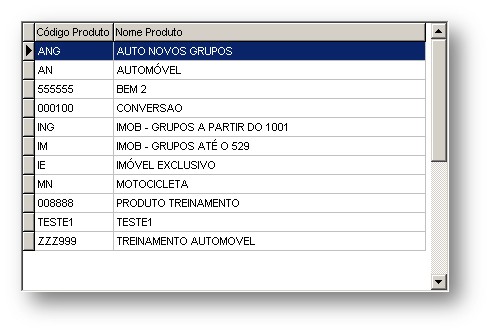
Buscar por Cidade:
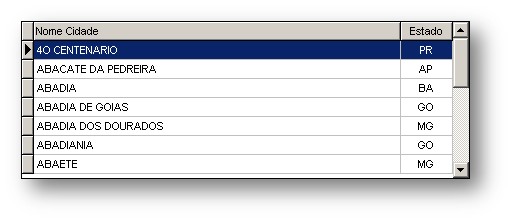
Confirme a busca e clique no Botão ![]()

Para definir a Vigência(s) da alocação - clique no Botão ![]()
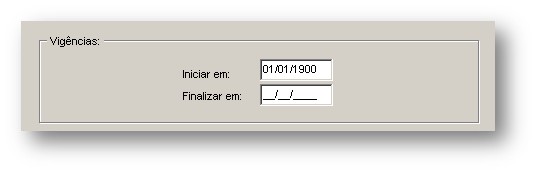
Em seguida clique no Botão ![]()
A vigência também pode ser editada e excluída.
Para emitir o relatório, clique sobre o ícone ![]()
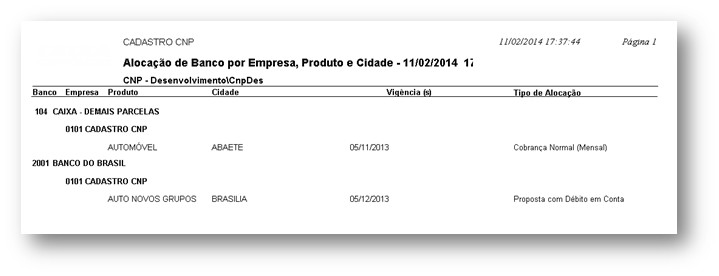
Alocar agente por Cidade.
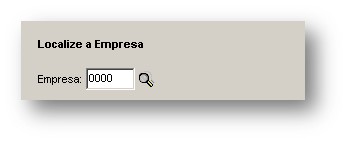
Informe Empresa ou acione a lupa de seleção para buscar informações.
Busca por Empresa:
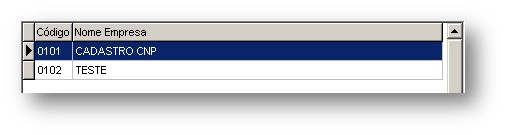
Clique no Botão ![]()
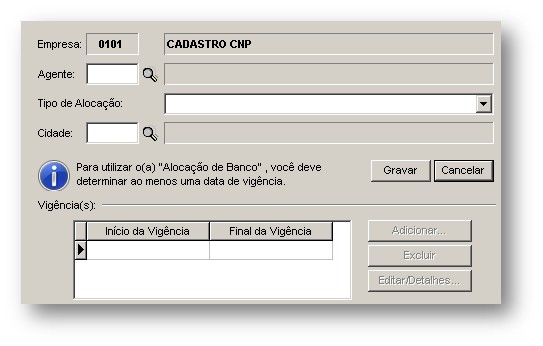
Clique no Botão ![]()
Informe o Agente e a Cidade ou acione a lupa de seleção para buscar informações:
Busca por Agente
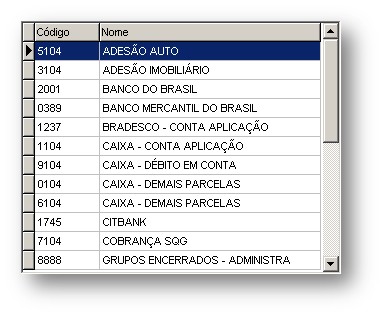
Tipo de Alocação - selecione um das opções disponíveis:
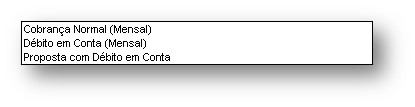
Utiliza Débito em conta - selecione esta opção, caso o agente aceite formas de pagamento do tipo débito em conta.
Utiliza somente para Proposta de Venda - quando selecionado, o agente também pode ser utilizado para a geração de Boleto de Proposta de Venda.
Proposta com Débito em Conta - quando selecionado, o agente é utilizado na alocação de propostas com débito em conta.
Informe contexto da busca para selecionar a cidade, e clique no Botão ![]()
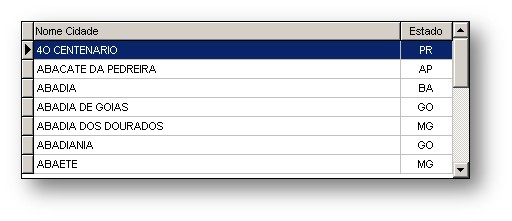
Confirme a busca e clique no Botão ![]()
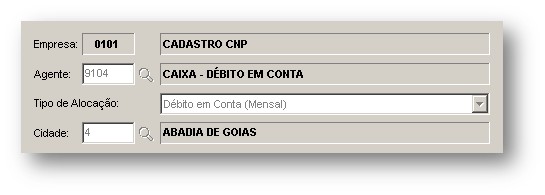
Para definir a Vigência(s) da alocação - clique no Botão ![]()
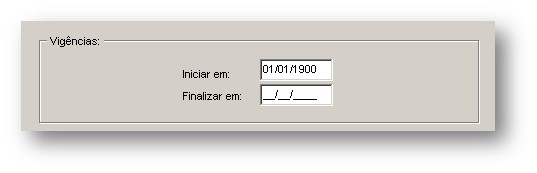
Em seguida clique no Botão ![]()
A vigência também pode ser editada e excluída.
Para emitir o relatório, clique sobre o ícone ![]()
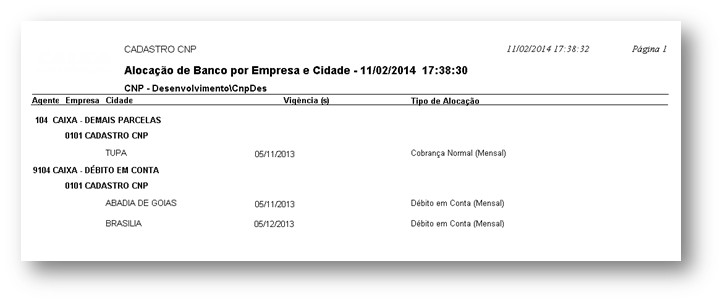
Empresa , Produto e Estado
Alocar por Produto e Estado.
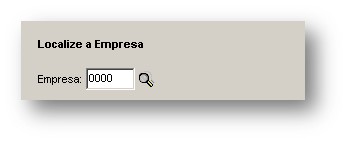
Informe Empresa ou acione a lupa de seleção para buscar informações.
Busca por Empresa:
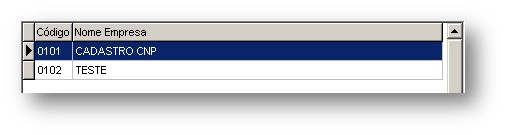
Clique no Botão ![]()
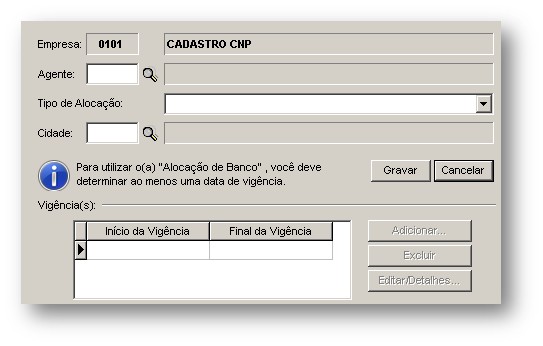
Clique no Botão ![]()
Informe o Agente, o Produto e Estado ou acione a lupa de seleção para buscar informações:
Busca por agente
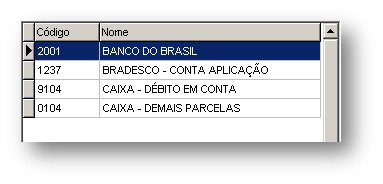
Tipo de Alocação - selecione um das opções disponíveis:
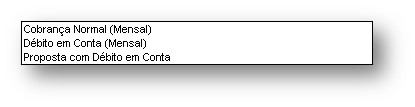
Utiliza Débito em conta - selecione esta opção, caso o agente aceite formas de pagamento do tipo débito em conta.
Utiliza somente para Proposta de Venda - quando selecionado, o agente também pode ser utilizado para a geração de Boleto de Proposta de Venda.
Proposta com Débito em Conta - quando selecionado, o agente é utilizado na alocação de propostas com débito em conta.
Buscar por Produto
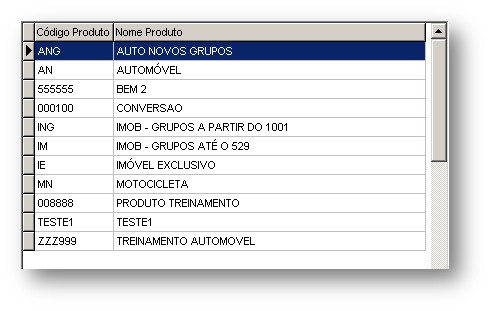
Buscar por Estado:
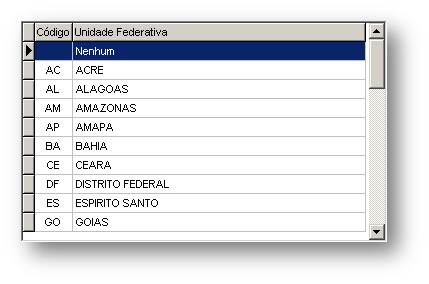
Clique no Botão ![]()
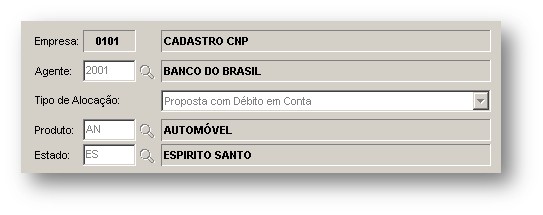
Para definir a Vigência(s) da alocação - clique no Botão ![]()
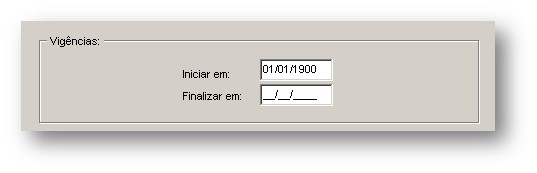
Em seguida clique no Botão ![]()
A vigência também pode ser editada e excluída.
Para emitir o relatório, clique sobre o ícone ![]()

Alocar agente por Estado.
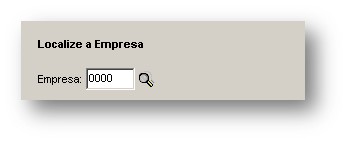
Informe Empresa ou acione a lupa de seleção para buscar informações.
Busca por Empresa:
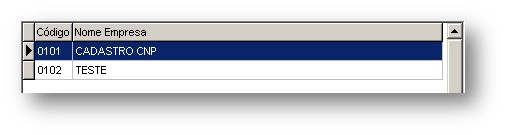
Clique no Botão ![]()
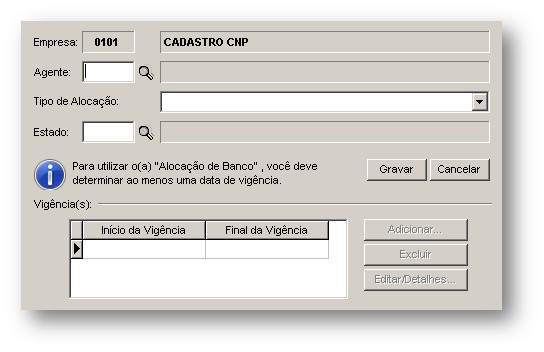
Clique no Botão ![]()
Informe a Estado ou acione a lupa de seleção para buscar informações:
Busca por agente
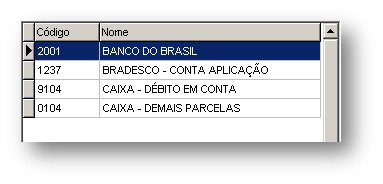
Tipo de Alocação - selecione um das opções disponíveis:
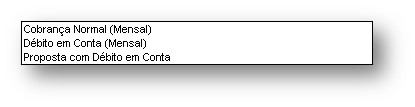
Utiliza Débito em conta - selecione esta opção, caso o agente aceite formas de pagamento do tipo débito em conta.
Utiliza somente para Proposta de Venda - quando selecionado, o agente também pode ser utilizado para a geração de Boleto de Proposta de Venda.
Proposta com Débito em Conta - quando selecionado, o agente é utilizado na alocação de propostas com débito em conta.
Buscar por Estado:
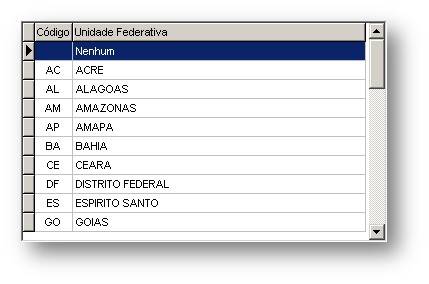
Clique no Botão ![]()
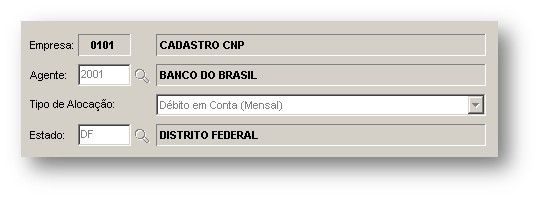
Para definir a Vigência(s) da alocação - clique no Botão ![]()
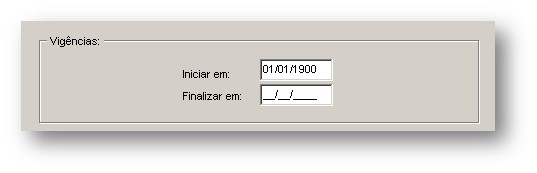
Em seguida clique no Botão ![]()
A vigência também pode ser editada e excluída.
Para emitir o relatório, clique sobre o ícone ![]()

Alocar agente por produto.
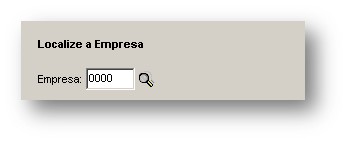
Informe Empresa ou acione a lupa de seleção para buscar informações.
Busca por Empresa:
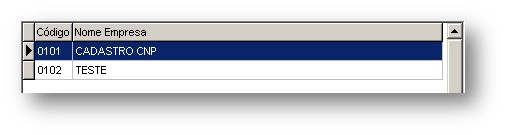
Clique no Botão ![]()
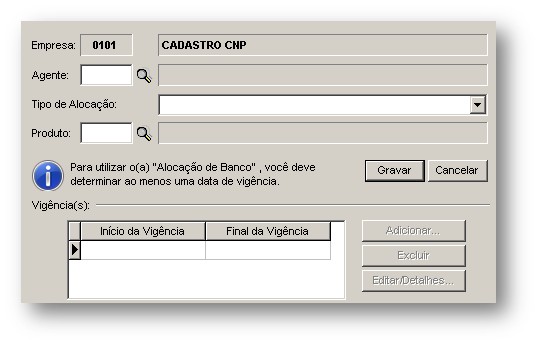
Clique no Botão ![]()
Informe a Produto ou acione a lupa de seleção para buscar informações:
Busca por agente
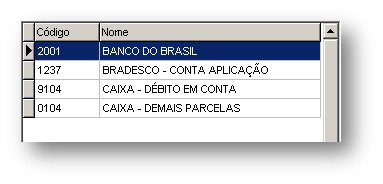
Tipo de Alocação - selecione um das opções disponíveis:
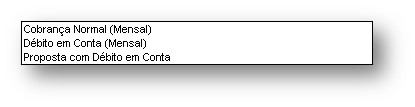
Utiliza Débito em conta - selecione esta opção, caso o agente aceite formas de pagamento do tipo débito em conta.
Utiliza somente para Proposta de Venda - quando selecionado, o agente também pode ser utilizado para a geração de Boleto de Proposta de Venda.
Proposta com Débito em Conta - quando selecionado, o agente é utilizado na alocação de propostas com débito em conta.
Buscar por Produto:
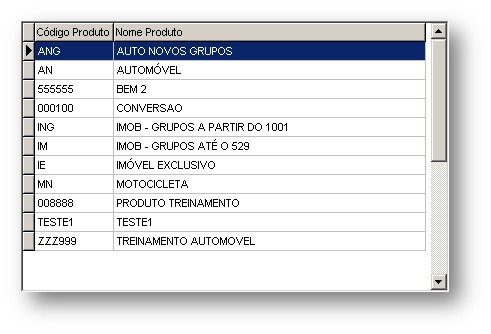
Clique no Botão ![]()
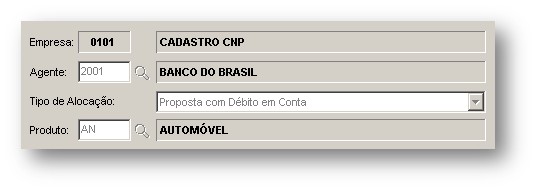
Para definir a Vigência(s) da alocação - clique no Botão ![]()
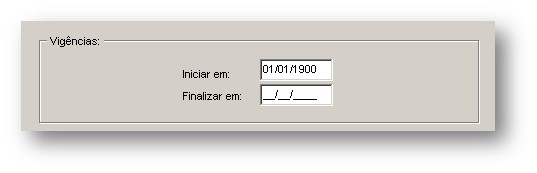
Em seguida clique no Botão ![]()
A vigência também pode ser editada e excluída.
Para emitir o relatório, clique sobre o ícone ![]()
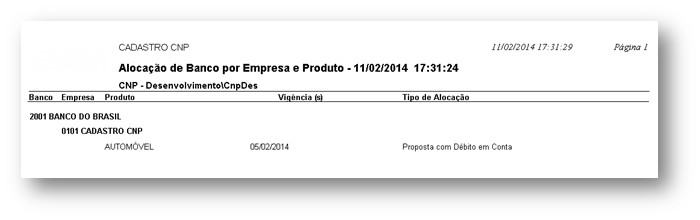
Alocar a remessa de cobrança para um determinado banco por empresa e filial.
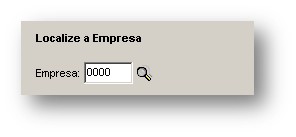
Informe Empresa ou acione a lupa de seleção para buscar informações.
Busca por Empresa:
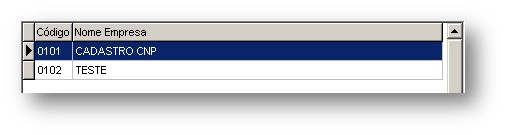
Clique no Botão ![]()
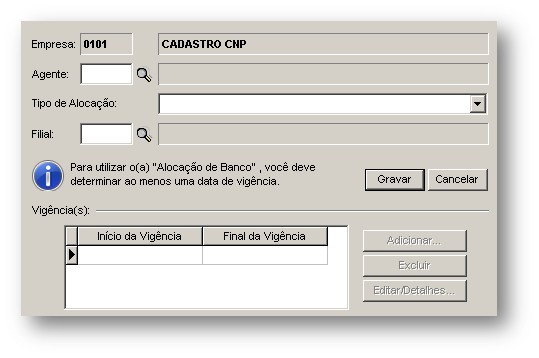
Clique no Botão ![]()
Informe a Agente ou acione a lupa de seleção para buscar informações:
Busca por agente
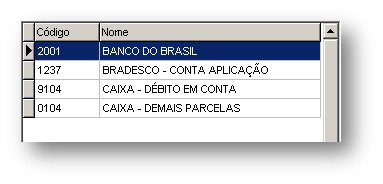
Tipo de Alocação - selecione um das opções disponíveis:
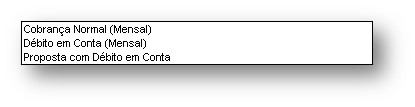
Utiliza Débito em conta - selecione esta opção, caso o agente aceite formas de pagamento do tipo débito em conta.
Utiliza somente para Proposta de Venda - quando selecionado, o agente também pode ser utilizado para a geração de Boleto de Proposta de Venda.
Proposta com Débito em Conta - quando selecionado, o agente é utilizado na alocação de propostas com débito em conta.
Filial - Informe a filial ou acione a lupa de seleção para buscar informações:
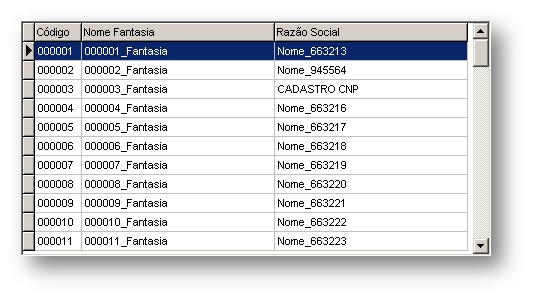
Clique no Botão ![]()

Para definir a Vigência(s) da alocação - clique no Botão ![]()
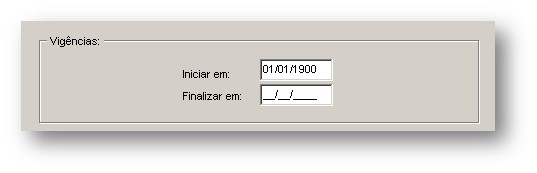
Em seguida clique no Botão ![]()
A vigência também pode ser editada e excluída.
Para emitir o relatório, clique sobre o ícone ![]()
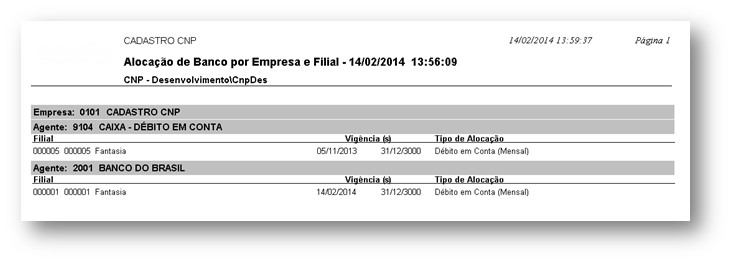
Alocar a remessa de cobrança para um determinado banco por empresa.
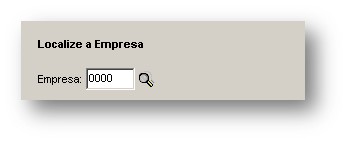
Informe Empresa ou acione a lupa de seleção para buscar informações.
Busca por Empresa:
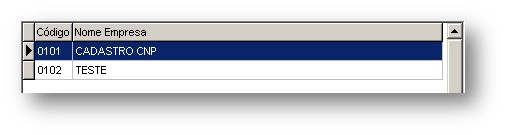
Clique no Botão ![]()
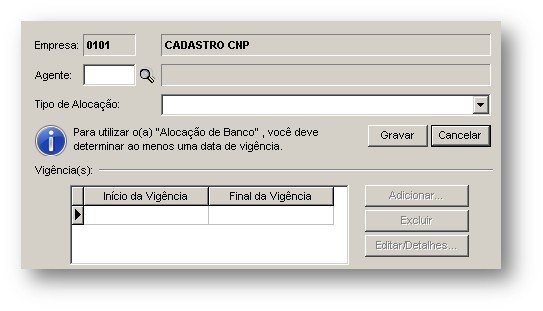
Clique no Botão ![]()
Informe a Produto ou acione a lupa de seleção para buscar informações:
Busca por agente
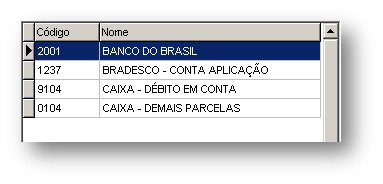
Tipo de Alocação - selecione um das opções disponíveis:
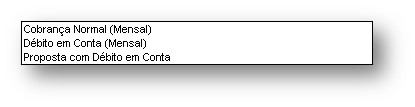
Utiliza Débito em conta - selecione esta opção, caso o agente aceite formas de pagamento do tipo débito em conta.
Utiliza somente para Proposta de Venda - quando selecionado, o agente também pode ser utilizado para a geração de Boleto de Proposta de Venda.
Proposta com Débito em Conta - quando selecionado, o agente é utilizado na alocação de propostas com débito em conta.
Clique no Botão ![]()
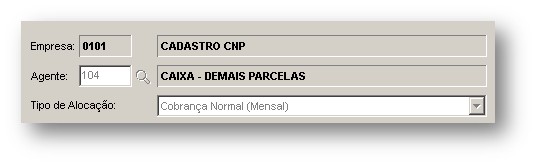
Para definir a Vigência(s) da alocação - clique no Botão ![]()
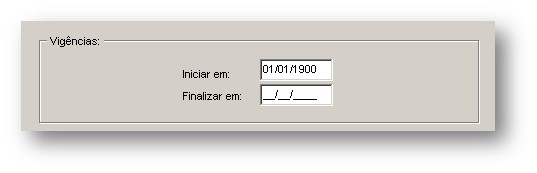
Em seguida clique no Botão ![]()
A vigência também pode ser editada e excluída.
Para emitir o relatório, clique sobre o ícone ![]()
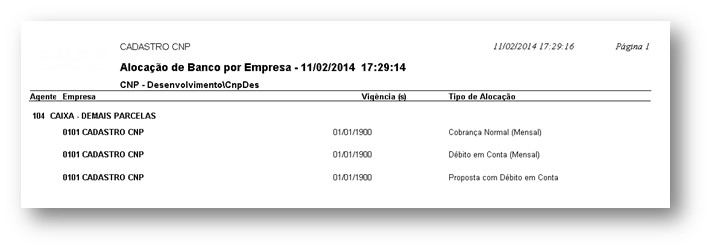
Gerar relatório de todas as alocações de banco efetuadas no sistema.
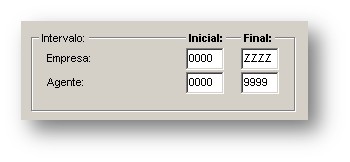
Informe os intervalos solicitados para Empresa e Agente.
Clique no Botão ![]()